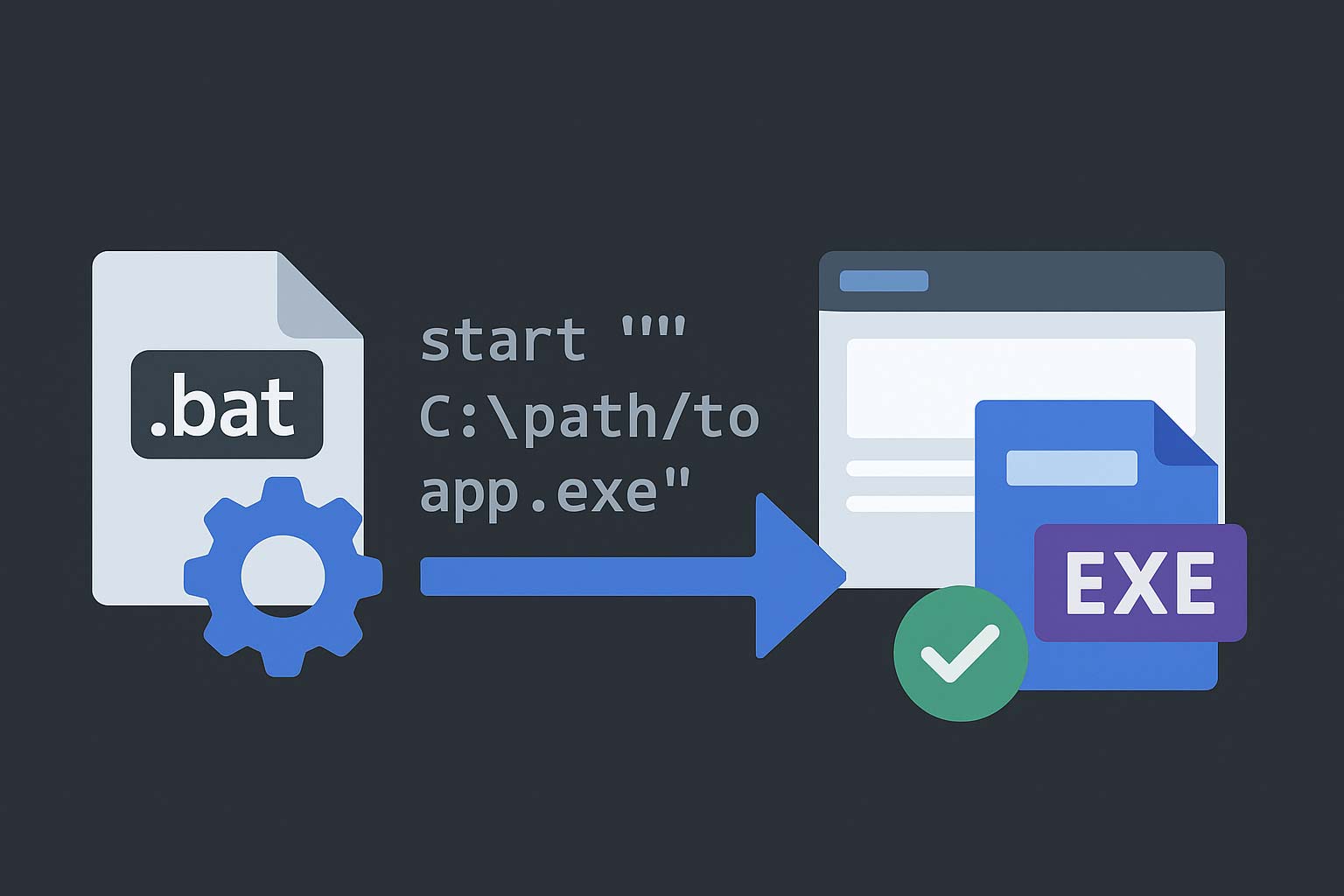ウェブサイトでデータを表示する際、テーブルは非常に便利です。しかし、特にカラム数が多い場合、テーブルが画面幅を超えてしまうことがあります。このような場合、テーブルを横スクロールさせることで、全てのデータを見やすく表示することができます。この記事では、CSSを使ってテーブルを横スクロールさせる方法を紹介します。
横スクロールの必要性
画面幅を超えるテーブルは、特にモバイルデバイスでの閲覧時にユーザビリティを低下させます。テーブルを横スクロール可能にすることで、ユーザーはスムーズにデータを閲覧することができます。
CSSでの実装方法
以下に、CSSを使ってテーブルを横スクロールさせる方法を示します。基本的には、テーブルをラップする親要素に overflow-x: auto を設定し、テーブル自体には適切な幅を設定します。
HTMLとCSSのコード例
<!DOCTYPE html>
<html lang="ja">
<head>
<meta charset="UTF-8">
<meta name="viewport" content="width=device-width, initial-scale=1.0">
<title>横スクロールするテーブル</title>
<style>
.table-container {
overflow-x: auto;
white-space: nowrap;
}
table {
width: 100%;
border-collapse: collapse;
}
th, td {
padding: 8px;
text-align: left;
border: 1px solid #ddd;
}
</style>
</head>
<body>
<div class="table-container">
<table>
<thead>
<tr>
<th>ヘッダー1</th>
<th>ヘッダー2</th>
<th>ヘッダー3</th>
<th>ヘッダー4</th>
<th>ヘッダー5</th>
<th>ヘッダー6</th>
<th>ヘッダー7</th>
<th>ヘッダー8</th>
<th>ヘッダー9</th>
<th>ヘッダー10</th>
</tr>
</thead>
<tbody>
<tr>
<td>データ1</td>
<td>データ2</td>
<td>データ3</td>
<td>データ4</td>
<td>データ5</td>
<td>データ6</td>
<td>データ7</td>
<td>データ8</td>
<td>データ9</td>
<td>データ10</td>
</tr>
<!-- 他の行を追加 -->
</tbody>
</table>
</div>
</body>
</html>| ヘッダー1 | ヘッダー2 | ヘッダー3 | ヘッダー4 | ヘッダー5 | ヘッダー6 | ヘッダー7 | ヘッダー8 | ヘッダー9 | ヘッダー10 |
|---|---|---|---|---|---|---|---|---|---|
| データ1 | データ2 | データ3 | データ4 | データ5 | データ6 | データ7 | データ8 | データ9 | データ10 |
スタイルの解説
親要素の設定
.table-container {
overflow-x: auto;
white-space: nowrap;
}このスタイルで、テーブルをラップする親要素に横スクロールを許可しています。また、white-space: nowrap を設定することで、テーブルのセルが折り返されずに表示されます。
テーブルの設定
table {
width: 100%;
border-collapse: collapse;
}
th, td {
padding: 8px;
text-align: left;
border: 1px solid #ddd;
}テーブル自体は幅を100%に設定し、セル同士の境界を崩さないように border-collapse: collapse を設定しています。各セルには適切なパディングとボーダーを設定しています。
まとめ
以上の設定で、テーブルが画面の幅を超える場合に自動的に横スクロールが有効になります。これにより、ユーザーは必要なデータを簡単に閲覧することができるようになります。テーブルのデザインを工夫することで、より使いやすいウェブページを作成しましょう。